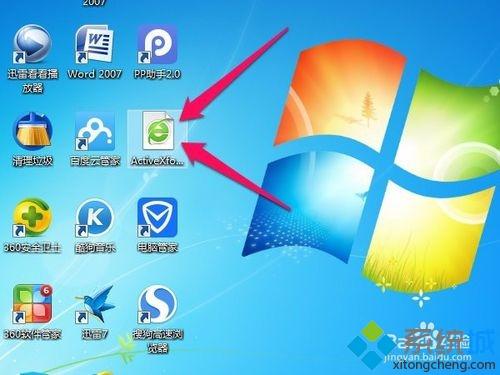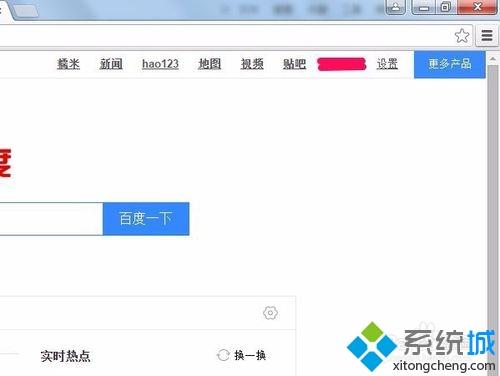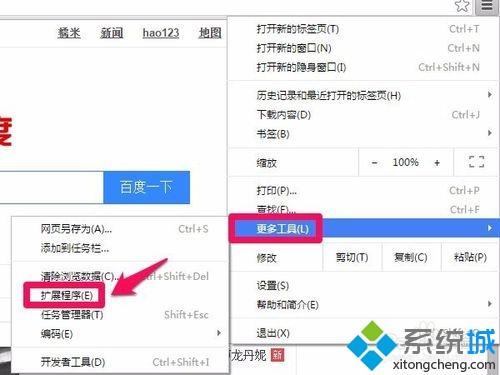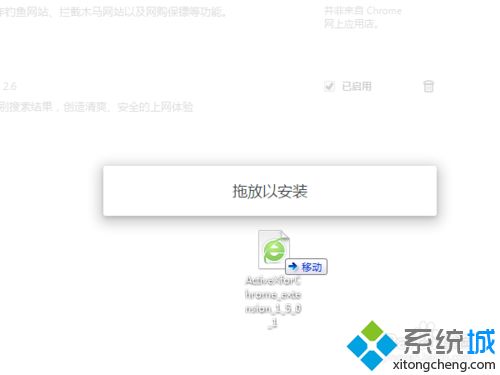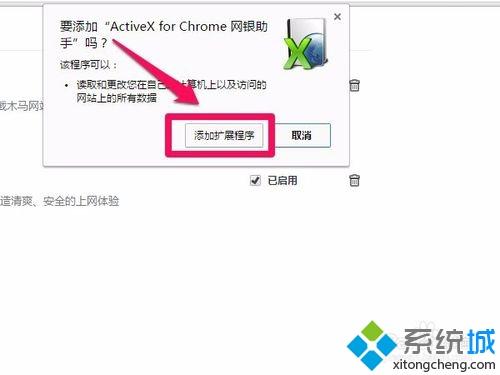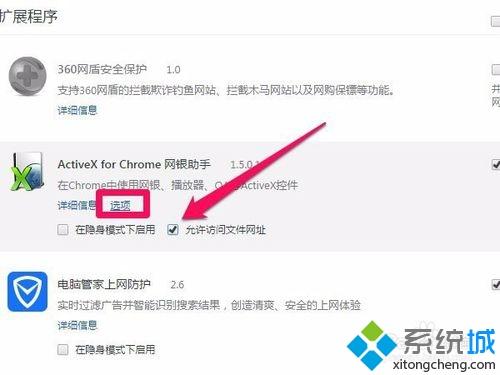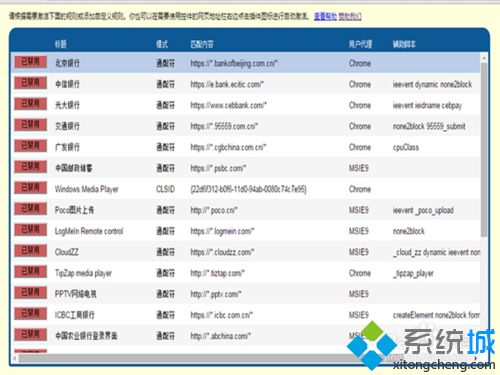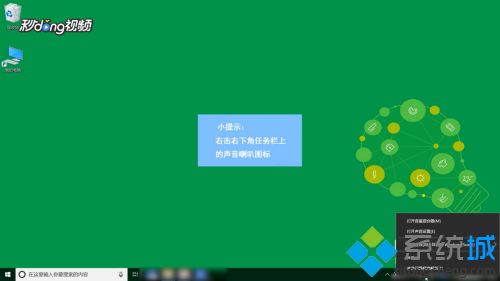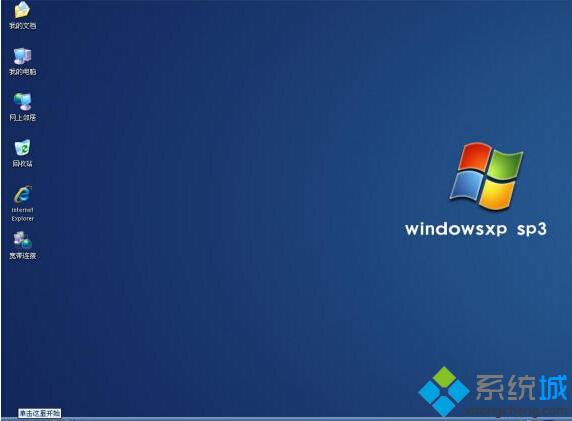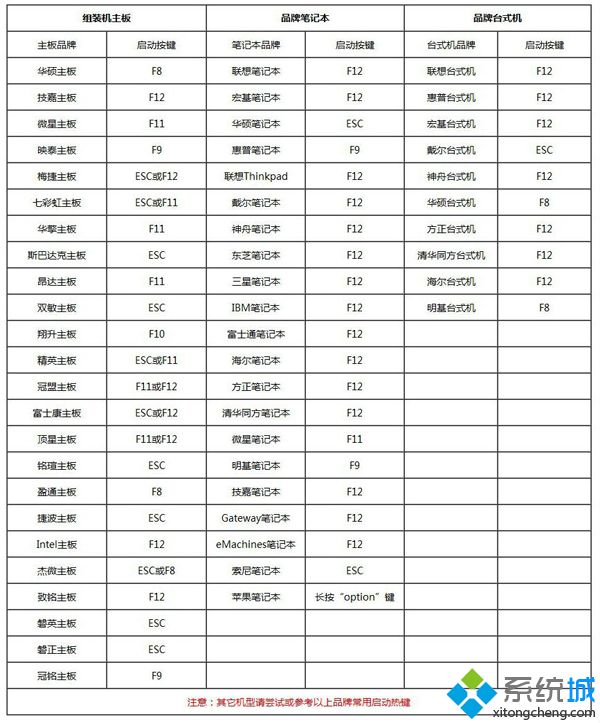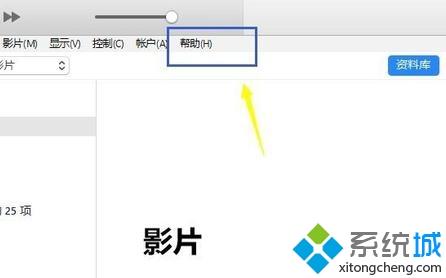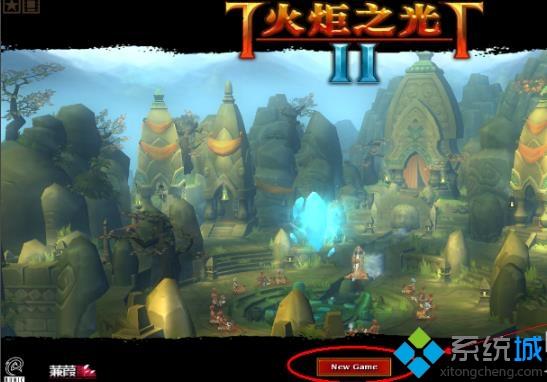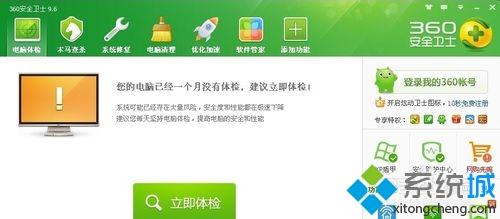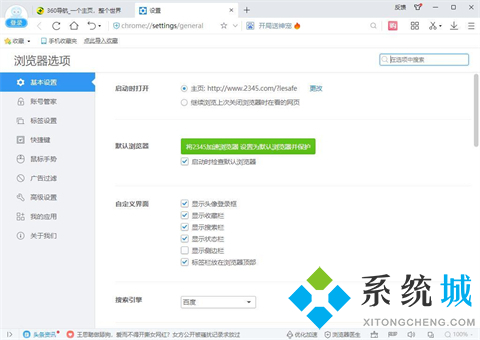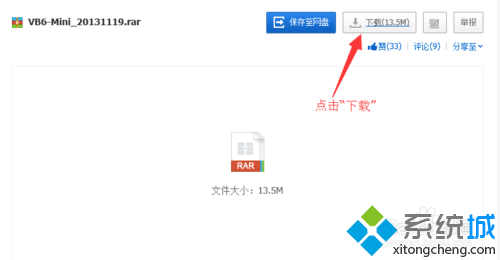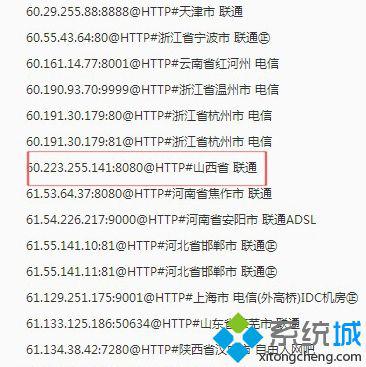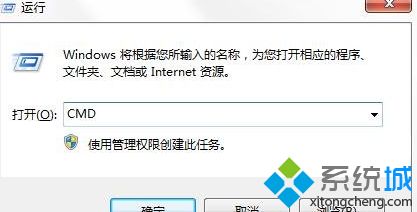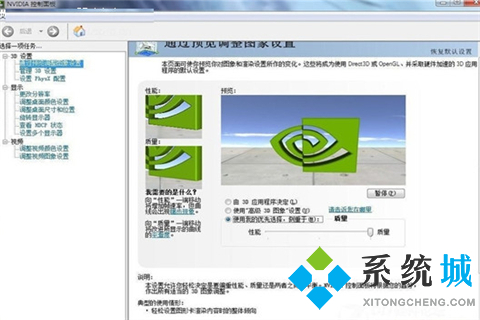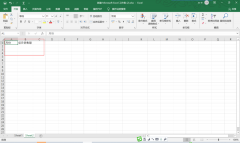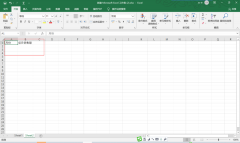win7系统下谷歌浏览器网银不能用了怎么解决
[来源:未知 作者:liumei 发表时间:2023-03-10 11:26 阅读次数:]|
最近有win7系统用户在使用谷歌浏览器的过程中,想要登录网银,可是却发现不能用,遇到这样的瓦特该怎么办呢,经过分析google浏览器缺少网银帮手,下面给大家分享一下win7系统下谷歌浏览器网银不能用了的具体解决步骤。 1、首先我们下载“ActiveX for Chrome 网银助手”的程序,下载好后放到桌面;
2、打开谷歌浏览器,点击浏览器右上角的“自定义及控制Google Chrome”;
3、在“自定义及控制Google Chrome”里面打开“更多工具”下的“扩展程序”;
4、挑选“拓展程序”,把桌面的“ActiveX for Chrome 网银帮手”拖进浏览器里面;
5、点击“添加拓展程序”,这么就安装完“ActiveX for Chrome 网银助手”了;
6、安装完后在“ActiveX for Chrome 网银帮手”下面的“允许访问文件网址”前面打勾,然后打开“选项”‘’
7、请根据需求激活下面的规矩或增加自定义规矩。你也能够在需求运用控件的页面地址栏右边点击插件图标进行主动激活。
上述就是win7系统下谷歌浏览器网银不能用了的详细解决步骤,大家可以按照上面的方法步骤来进行操作吧。 相关教程:网银不支持谷歌浏览器 |
Tags:
责任编辑:永春小孩相关文章列表
- 发表评论
-
- 最新评论 进入详细评论页>>